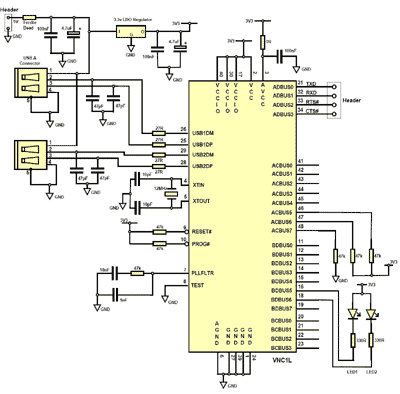Project ini akan menjelaskan bagaimana cara untuk membuat PCB sendiri dirumah.
yang anda butuhkan adalah beberapa alat dan waktu untuk eksperimen.
Kita bisa membuat PCB dengan biaya yang murah, berikut langkahnya :
PERHATIAN !!
Mohon di perhatikan bahwa membuat PCB menggunakan beberapa bahan kimia yang berpotensi berbahaya, Ini adalah tanggung jawab anda sendiri jika anda memakainya. jika anda tidak ingin mengambil resiko, jangan mencoba untuk memakai bahan kimia ini.
Di sarankan untuk memakai alat bantu keamanan seperti kacamata goggles, baju yang tebal, dan sarung tangan waktu anda memakai bahan kimia.
Di beberapa negara beberapa alat dan bahan kimia tertentu sangat di larang, karena bahan tersebut memungkinkan menghasilkan limbah yang sulit di daur ulang dan dapat merusak lingkungan.
Ini adalah tanggung jawab anda pribadi untuk mematuhi larangan tersebut,
Beberapa persyaratan dan peralatan keamanan harus di patuhi dalam project ini.
Saya ingin memberikan beberapa contoh yang harus di ingat : NaOH (caustic soda) dan ferric Chloride sangat berbahaya dan tidak sehat, jangan sampai udara nya terhirup oleh anda.
Caustic soda bisa menghancurkan kain, kulit dan tissue, dan Ferric Chloride dapat membuat logam berubah warna menjadi kuning secara permanen.
Jangan memakai NaOH dan ferric chloride dengan logam, terutama alumunium.
Ferric Chloride bisa melarutkan stainless steel.
Cari tahu dan lakukan persiapan sebelum anda mendapatkan kecelakaan kerja yang tidak di harapkan.
Tandai botol botol berbahan kimia supaya tidak keliru, dan jauhkan dari anak anak. Gunakan botol berbahan plastik yang tebal, supaya aman bila kena panas.
Jangan taruh bahan kimia di tempat yang panas seperti di mobil atau di bagian rumah yang terkena sinar matahari langsung.
Perlu di ingat Sinar ultraviolet dari matahari dapat mengaktifkan UV sensitive resin lapisan PCB, dan itu tidak sehat untuk kita.
Tatap mata langsung dengan sinar ultra violet dapat menyebabkan katarak.
Debu yang di hasilkan dari pemotongan dan proses bor PCB tidak sehat untuk pernafasan dan mata kita, dan dapat menyebabkan penyakit paru paru.
Software Tools : Schematic dan PCB Lay out program
Pertama tama untuk mendesign PCB lay out kita membutuhkan software bantu seperti : Protel, Orcad, PCB designer, eagle, CAM350 , Express PCB atau yang lain.
Saya lebih suka menggunakan protel untuk mendesign rangkaian elektronika.
Langkah pertama, kita membuat Gambar Schematic dengan protel.
Untuk dapat mengkonversi ke bentuk PCB, kita harus create netlist dahulu.
Cek netlist report untuk meyakinkan semua sudah benar.
buka netlist dari protel pada program PCB layout, kemudian kita akan melakukan routing jalur/tracks.
Ada 2 macam routing, manual dan automatic.
Saya lebih suka menggunakan Manual route, karena saya bisa mendesign sesuai dengan selera saya dengan optimal. Jika anda menggunakan auto route, kemungkinan gambar yang di hasilkan bisa menjadi 2 layer dan itu tidak optimal.
Siapkan PCB
Siapkan PCB, gosok dengan scotchbrite atau "artificial steel wool" yang biasa di pakai untuk menggosok piring di dapur, karena scotchbrite bisa menghilangkan oksidasi dan goresan, sehingga lapisan tembaga nya terlihat bagus dan berkilau.
Jangan di gosok menggunakan kertas pasir atau ampelas
Yakinkan bahwa PCB dalam kondisi bersih sebelum kita lanjut kan ke proses berikutnya.
Cetak layout ke papan PCB
Untuk mencetak layout ke papan PCB ada beberapa cara :
1. UV Photoresist laminate
Cetak lay out ke transparant plastik film dengan laser printer.
Area yang gelap akan menjadi area tembaga, dan yang transparant akan hilang / kosong.
Dengan cara ini bagian yang gelap tidak akan ada cahaya UV yang bisa tembus.
Dalam pemasangan negative film ini harus benar benar akurat, karena bila goyang sedikit, hasilnya akan kabur.
Exposure
Persiapkan Lampu UV, dan panaskan dulu kurang lebih 2 menit sebelum memulai exposure / pencahayaan.
Siapkan papan PCB yang bersih dan buat lapisan postive resist dengan menyemprotkan positiv 20.
Optional positiv resist :
- Ada PCB yang terbuat dari bahan spesial, yang sudah ada lapisan photo-positive pada tembaga nya, bila anda menggunakan pcb ini anda tidak perlu menggunakan positive resist lagi.
- Ada transparant film yang sudah mengandung positive photoresist, anda bisa melihatnya di site ini.
Sekarang letakkan pcb di antara 2 kaca di bawah lampu UV.
Anda harus ber eksperimen dengan waktu yang di butuhkan , biasanya 3-4 menit menghasilkan hasil yang bagus. Jika terlalu lama di sinari, maka akan lebih banyak area yang hitam, sehingga hasilnya kurang sempurna .
Developer
Setelah 3-4 menit, matikan lampu UV dan ambil PCB, biarkan sampai dingin, karena suhu nya sangat panas (30-40 derajat celcius), dan jika di taruh langsung ke cairan developer, maka reaksi nya akan terlalu cepat, sehingga anda akan kehilangan sebagian gambar layout.
Setelah dingin, masukkan ke cairan developer.
Ketika anda membeli bubuk atau cairan NaOH, anda bisa melihat labelnya untuk cara penggunaan nya, harus di campur dengan air dengan perbandingan berapa banding berapa.
proses developer ini membutuhkan waktu kurang lebih 1-2 menit, lalu ambil PCB dan siram dengan air untuk menghilangkan sisa larutan NaOH.
Optional developer :
- DP50 developer, 50 gram sachet di campur dengan 1 liter air, dapar menghasilkan cairan developer minimum 10 x 100x150mm PCB.
- Bahan dasar Silicate , berbentuk cairan concentrate. Namanya sodium Metasilicate pentahydrate Na2SiO3*5H2O
2. Sablon
Cara ini sama dengan cara menyablon biasa, seperti di kain atau di kertas.
Bagian yang di sablon akan menjadi tembaga, dan bagian yang tidak di sablon akan hilang.
Cetak gambar layout ke transparant plastik film dengan laser printer, gambar harus di cetak mirror atau terbalik ( inverse ) .
Buat lapisan tipis dengan emulsion pada screen sablon, dan keringkan selama 10 menit.
Optional Screen emulsion :
- Ulano 133 ( dasar minyak)
- Photosol
Persiapkan :
- Kaca bening dan bersih
- Transparan negative film
- Screen Sablon ( T165 atau T180 )
- kain hitam
- busa / spon
- Kaca bening
Tumpuk bahan bahan tersebut dengan urutan seperti di atas, kemudian sinari langsung mengarah ke matahari.
Anda harus ber eksperimen untuk mendapatkan hasil yang bagus, karena lama nya penyinaran tergantung dengan cuaca.
Jika siang hari, dan langit cerah membutuhkan waktu sekitar 20-30 detik.
jika mendung, bisa membutuhkan waktu sekitar 1-2 menit.
jika terlalu lama menyinari maka hasilnya akan kurang bagus, karena akan banyak daerah hitam.
Setelah penyinaran, semprot screen dengan air, bagian gambar yang hitam akan menjadi solid, dan yang lain akan menjadi transparan.
Siapkan PCB yang bersih, rakel ( alat untuk menyapu tinta sablon )
dan tinta sablon.
Taruh papan sablon di atas PCB, lalu tuangkan tinta sablon secukupnya pada screen, dan mulai menyablon, dengan menyapu tinta menggunakan rakel.
Sekarang anda mempunyai pcb yang sudah terlapisi dengan tinta sablon dan siap untuk di etching.
3. Toner Transfer Paper
Toner Transfer adalah cara untuk mencetak gambar layout ke PCB dengan tekanan panas untuk mentransfer toner dari kertas ke board PCB.
Kunci dari cara ini adalah pada jenis kertasnya, ada juga yang menyebutnya dengan kertas press n peel sheet (PNP), tapi saya menganjurkan untuk mencoba coba kertas mana yang hasilnya lebih bagus.
- Cetak gambar lay out ke kertas transfer paper, dengan gambar yg di mirror / inverse dengan setting toner paling gelap pada printer laser .
- Potong kertas sesuai gambar lay out.

- Panaskan setrika baju, jangan pakai setrika uap. dan setting ke temperature maksimum
- Taruh PCB di permukaan yang datar, kemudian tekan dan tahan setrika di atas permukaan PCB beberapa detik.
kemudian letakkan kertas transfer paper dengan gambar terbalik ke bawah menghadap PCB, kemudian mulai proses menyetrika, coba dengan arah memutar, atau hanya di tekan beberapa detik.
Pastikan panasnya merata di permukaan PCB.

Ketika anda sudah yakin bahwa pemanasan ini sudah cukup, biarkan pcb dingin, kemudian coba untuk melepas kertas transfer paper, jika ada gambar yang belum menempel, proses pemanasan bisa di ulang kembali.
Proses ini butuh eksperimen, berapa lama pemanasan dengan kertas yang berbeda, sehingga menghasilkan hasil yang optimal.
4. Cetak langsung ke PCB
Cara ini di pakai dengan menggunakan printer yang bisa mencetak langsung ke material , atau dengan printer yang sudah di modifikasi.
Etching
Sekarang PCB siap untuk proses etching.
Beberapa bahan kimia untuk proses ecthing :
-
FeCl3 (Ferric Chloride)
Perhatian bahan limbah ferric chloride :
Untuk membuang limbah FeCL3 sebelum di buang ke tempat pembuangan, harus di perhatikan beberapa hal.
Limbah FeCl3 SANGAT AMAT BERACUN !! .
Untuk itu siapkan tong yang terbuat dari bahan plastik tebal sebagai tempat pembuangan sementara, kemudian endapkan limbah FeCl3 ke dalam tong tersebut, dan taruh beberapa barang berbahan logam seperti baut bekas, obeng yang sudah rusak, atau barang bekas logam lainnya, dan diamkan dalam beberapa hari atau minggu.
Logam logam yang di masukkan tadi akan berkarat dan hancur menjadi bubuk, ini akan me-reduksi/ mengurangi racun dari sisa etching PCB, karena FeCL3 ini setelah tereduksi dengan logam akan menjadi FeCL2, dimana sedikit lebih aman dari pada FeCl3.
Treatment terbaik setelah menjadi FeCl2 adalah di larutkan dengan soda (Na2CO3) atau detergent.
Dan ini akan menjadi Fe(CO3) (insoluble rusty mud) dan NaCl (garam dapur ).
Setelah di keringkan masukkan ke dalam kantong plastik, dan bisa di buang ke tong sampah.
-
Ammonium Persulphate
Kelebihan dari ammonium persulphate ini adalah cairannya bening, sehingga proses etching bisa di lihat tanpa memindahkan board PCB.
- Peroxide of hydrogen
Etching Board PCB ke dalam plastik tupperware , bagian yang tidak terlapisi akan hilang, dan bagian yang terlapisi akan tinggal.
Setelah itu bilas dengan air, kemudian gosok PCB dengan scotchbrite untuk membersihkan sisa residu tinta.
Drilling
Pakai bor duduk yang kecil yang bisa di gunakan untuk mata bor ukuran kecil , dengan diameter 5 - 0.3 milimeter.
Diamater bor yang sering di pakai :
Mata bor 0,8 mili untuk kaki IC
Mata bor 1 mili untuk pad yang lebih besar, header, atau yang lainnya
Mata bor 1,5 mili untuk relay, switch , dan yang lain
Mata bor 3 mili untuk spacer / tempat baut.
Silver Coated
Lapisan perak bisa untuk mengurangi / mereduksi tembaga dari oksidasi.
Anda dapat membuat lapisan ini dengan menggunakan AgNo3 ( Silver Nitrat ) + Potasium + air bersih.
Sekarang, PCB siap di pakai.
from
sini